Sincronizar Usuarios de Alto Valor con una Audiencia Personalizada de Facebook
Este tutorial describirá el proceso de creación de una Audiencia para sincronizar a tus usuarios de alto valor con una Facebook Custom Audience.
Requisitos Previos
Esta guía asume que tienes una cuenta con Facebook Ads y que eres capaz de crear y administrar Facebook Custom Audiences.
Paso 1: Crear Destino de Facebook
El primer paso es crear un Destino de Facebook Custom Audience "Sync user with a specific custom audience" en Fanplayr 360. Ve al Catálogo de Integraciones y busca la integración "Facebook Custom Audience". Haz clic en ella para ver todas las capacidades de integración de Origen y Destino compatibles con Facebook. Para este tutorial, selecciona la capacidad "Sync user with a specific custom audience" haciendo clic en "Add".
Verás una pantalla similar a la imagen de abajo en la Figura 1.
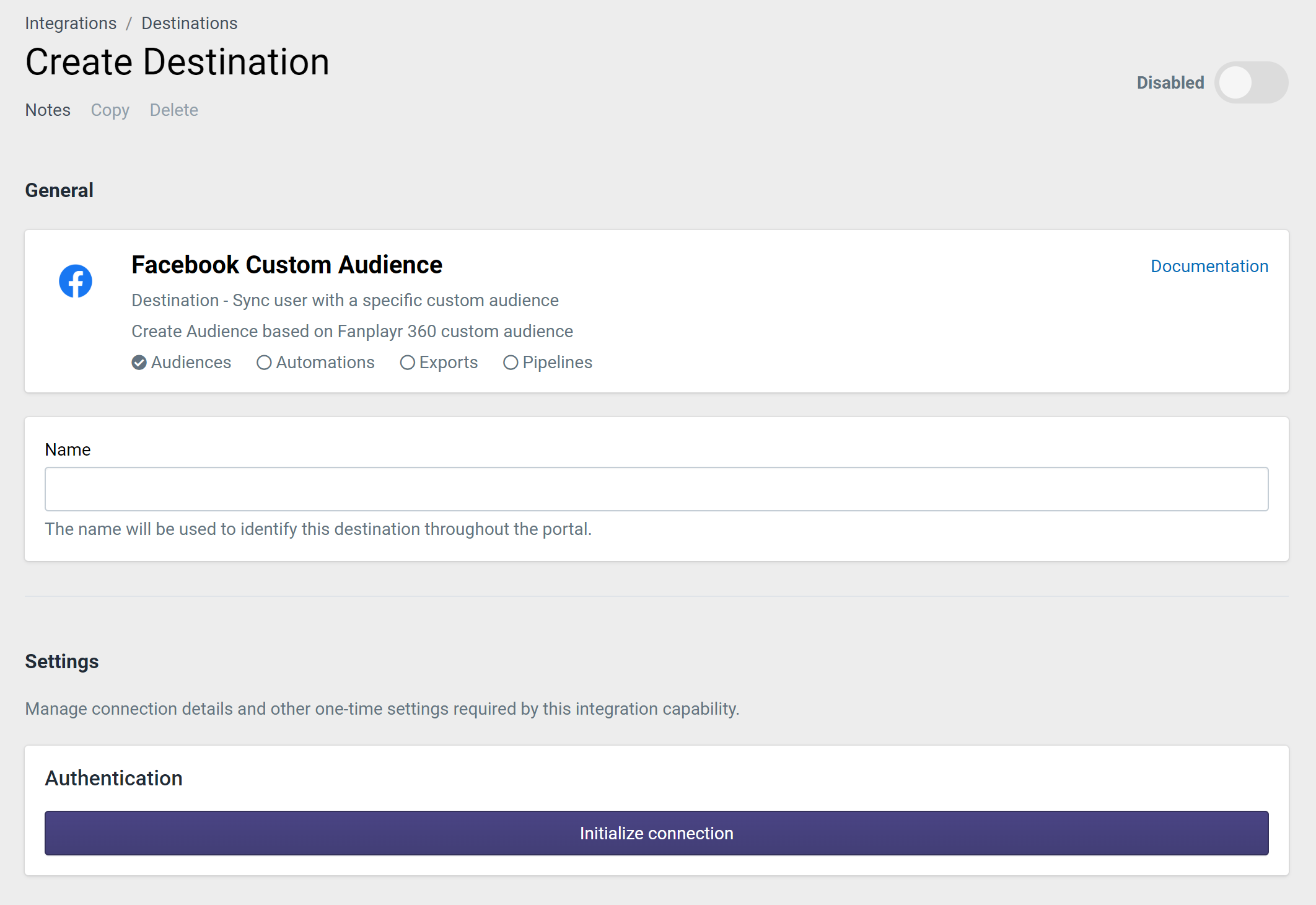
Figura 1: Creación de Destino
Comienza ingresando un nombre único para este Destino. Para este ejemplo, nos referiremos a este Destino como "Facebook Audience Sync". A continuación, haz clic en "Initialize Connection". Esto abrirá una ventana modal que te indicará que inicies sesión en Facebook y le des a Fanplayr 360 el acceso necesario para modificar tus audiencias. Haz clic en "Confirm" en la ventana modal una vez que hayas terminado.
Después de confirmar, verás el resto de la configuración para este Destino (Figura 2).
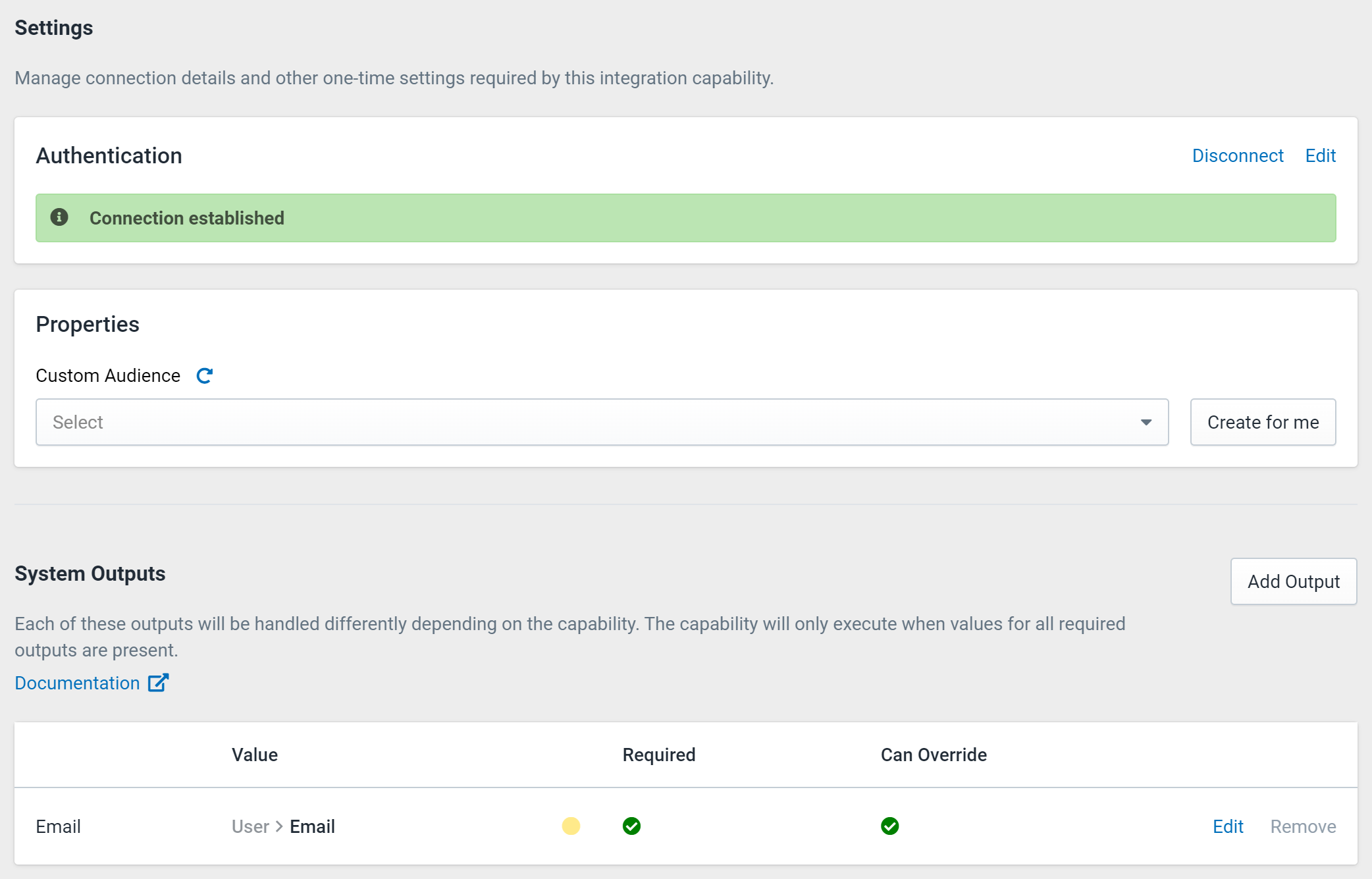
Figura 2: Configuración de Destino
Hay dos elementos de esta configuración que son importantes para este Destino:
- Properties: Son configuraciones requeridas que dependen del proveedor de la Integración y de la capacidad específica. En este caso, solo tienes una configuración:
- Custom Audience: Esta es la
Facebook Audiencea la que se conectará.
- Custom Audience: Esta es la
- Outputs: Esta sección determina qué atributo en
Fanplayr 360se exportará aFacebook. Para los propósitos de este tutorial, no cambiaremos esto del valor predeterminado.
En cuanto a la selección de una Custom Audience con la que sincronizar, puedes elegir una audiencia de Facebook existente, pero recomendamos usar el botón "Create for me" para crear una nueva audiencia de Facebook aquí.
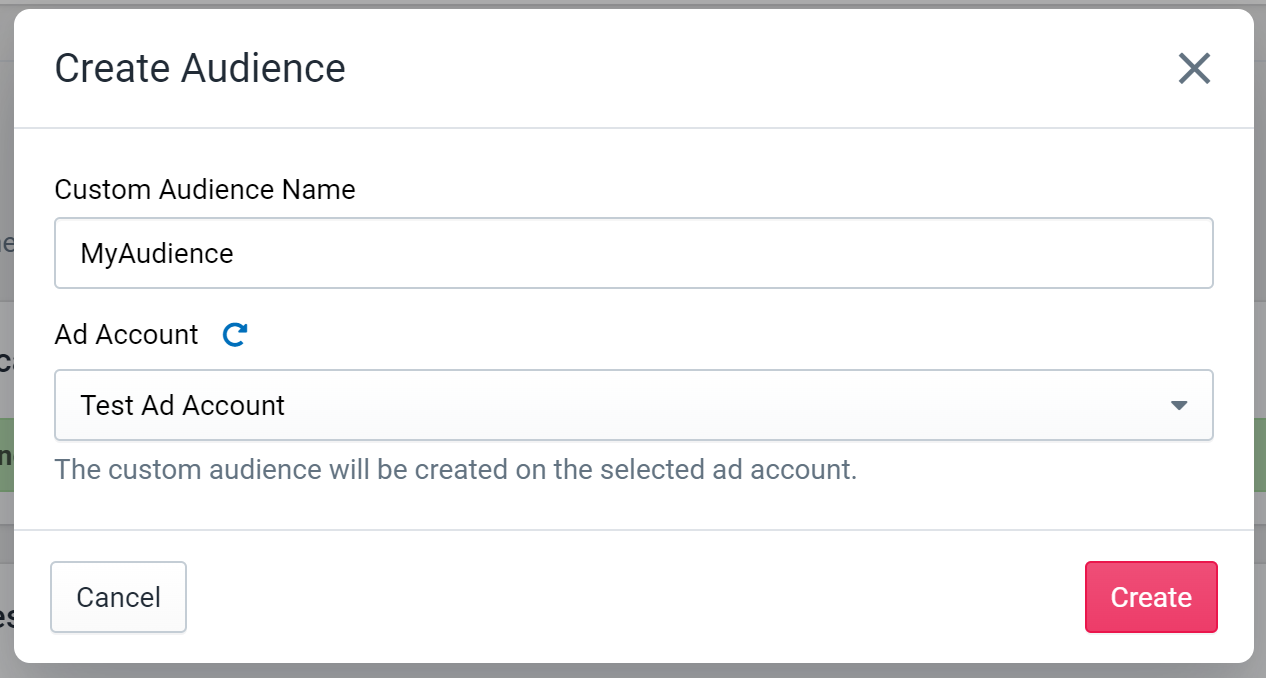
Figura 3: Crear Audiencia Externa
Después de hacer clic en "Create for me", verás una ventana modal con algunas configuraciones. Introduce un nombre y especifica una Facebook Ad Account. Después de hacer clic en "Create", nuestro sistema invocará la Facebook API para crear automáticamente una audiencia en tu cuenta de Facebook Ads. Tras la creación, la UI seleccionará automáticamente la nueva audiencia en la propiedad "Custom Audience" aquí.
Activa el Destino a "Enabled", haz clic en "Save" en la parte superior de la pantalla y pasa al siguiente paso.
Paso 2: Determinar Filtros de Alto Valor
El siguiente paso en el proceso es determinar qué tipo de usuarios te gustaría capturar en tu Audiencia. Esta investigación se puede realizar directamente en la pantalla de creación de Audiencia, pero hay otros lugares para ver los usuarios que compondrían tu Audiencia.
- Insights: Utiliza los filtros y gráficos para recopilar información de alto nivel sobre tu subconjunto de usuarios.
Hay muchas maneras de determinar qué usuarios deben considerarse de alto valor. Siéntete libre de aplicar los filtros que desees, pero usaremos el siguiente filtro:
- Suma de
Order > Revenuepor Usuario mayor a 100 - Aplicar en eventos de los últimos 365 días
Para seleccionar la suma de ingresos por pedido por usuario, selecciona "Order > Revenue" y haz clic en el menú desplegable de agregación superior y cámbialo a "Sum of revenue by user".
Una vez que estés satisfecho con tus filtros, pasa al siguiente paso.
Paso 3: Crear Audiencia
El siguiente paso es crear tu Audiencia y establecer los filtros y el Destino de los pasos anteriores. Puedes hacer clic en "New Audience" desde la lista de Audiencias o usar el enlace de creación de Audiencia en Profiles/Insights. Configura tu Audiencia para que se vea como la captura de pantalla a continuación:
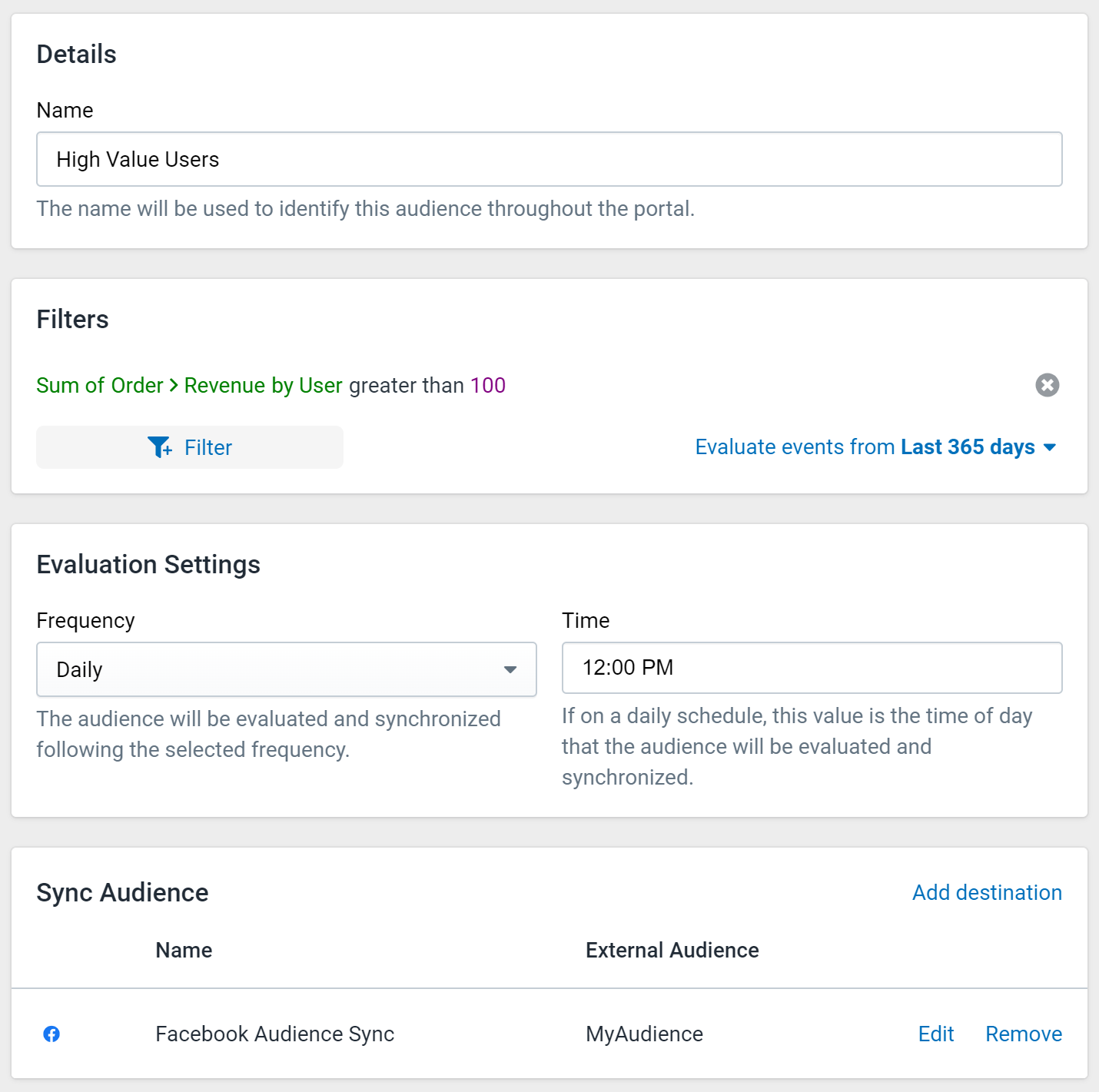
Figura 4: Creación de Audiencia
La creación de Audiencia consta de cuatro partes:
- Name: Asigna a la Audiencia un nombre único.
- Filters: Asigna los filtros según lo determinado en
Step 2. - Evaluation Settings: Decide con qué frecuencia deseas que la Audiencia sea reevaluada y sincronizada con
Facebook(diariamente al mediodía por defecto). - Sync Audience: Elige "Add Destination" para añadir el Destino y la Audiencia Externa que creaste en
Step 1a estaFanplayr Audienceespecífica. También puedes crear una nuevaFacebook Custom Audienceaquí, pero usaremos la que creamos antes como Audiencia Externa.
Haz clic en "Save" en la parte superior de la pantalla para finalizar tu Audiencia. Asegúrate de que el estado esté configurado en "Enabled".
Paso 4: Probar
Una vez creada la Audiencia, la mejor manera de asegurar que funciona correctamente es activar manualmente una evaluación.
Haz clic en la Audiencia en la lista de Audiencias para ver el editor. En la parte superior derecha de la pantalla, deberías ver un botón "Evaluate now". Haz clic en él para activar una evaluación manual de la Audiencia. Después de hacer clic, tu API podría tardar unos minutos en terminar de sincronizar usuarios con Facebook. Facebook podría tardar hasta 24 horas en procesar todos los datos de usuario (aunque este tiempo podría variar y a menudo es más corto). Ten en cuenta que solo los usuarios que tienen correos electrónicos configurados en Fanplayr 360 se sincronizarán con el Destino.
Consulta la documentación de Audiencias para obtener información más detallada.